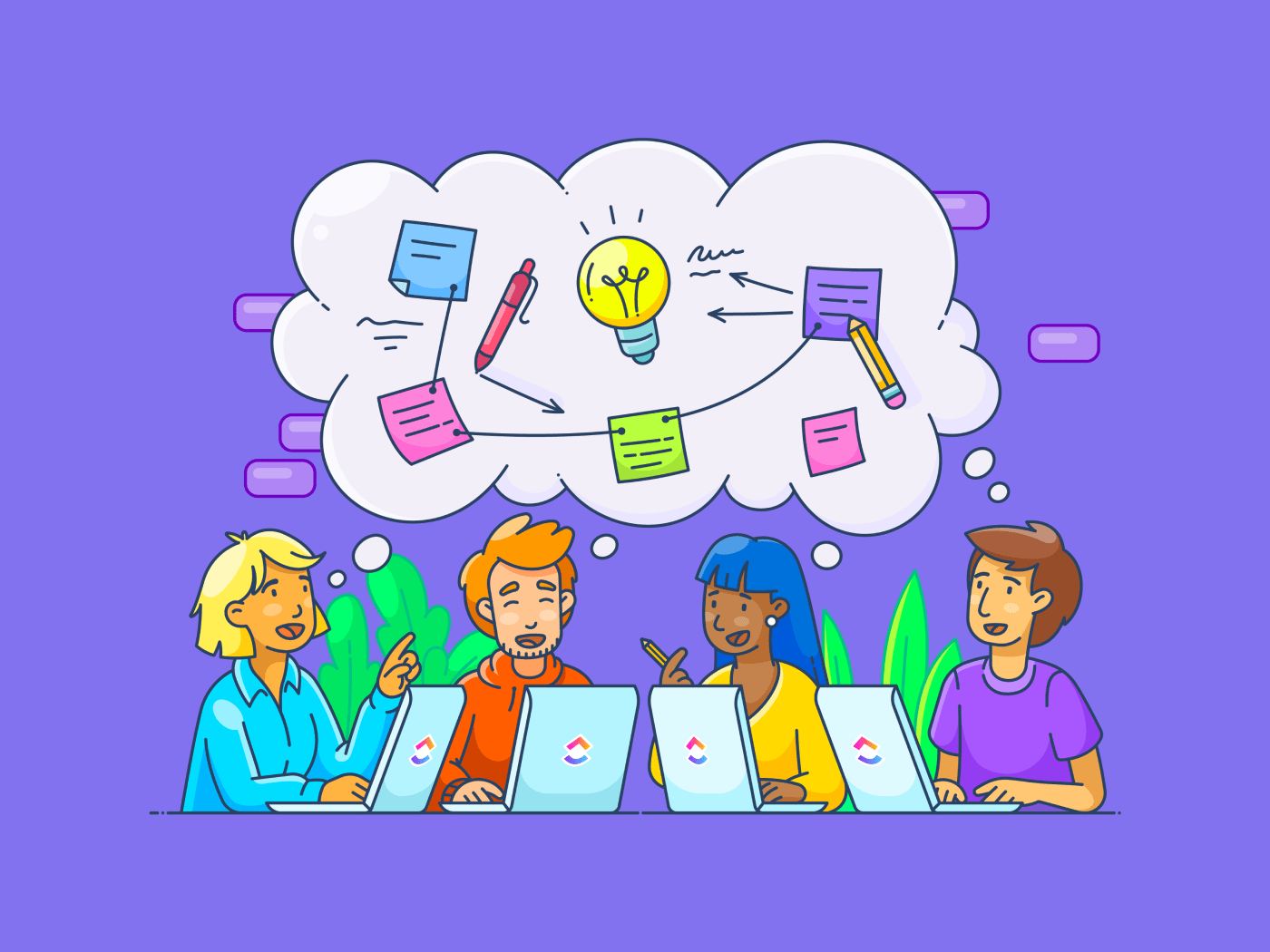Slack es una de las aplicaciones más comunes herramientas de comunicación y productividad en los lugares de trabajo de todo el mundo.
Cuando se lanzó, Slack solo tenía 16.000 usuarios. Una década después, superó los 30 millones de usuarios activos en 2022 y se prevé que alcance los 47 millones en 2025. Personas de todo el mundo utilizan Slack para comunicarse y colaborar en el trabajo.
Slack es algo más que la típica herramienta de mensajería en el lugar de trabajo; es un motor de productividad que se ha convertido en la plataforma preferida por las organizaciones de todo el mundo para agilizar el trabajo diario.
Este blog le ayudará a maximizar su productividad utilizando Slack como canal de comunicación en equipo. Compartimos consejos sobre las mejores funciones de Slack, atajos de teclado útiles y cómo utilizar Slack de forma eficaz.
Cómo empezar con Slack: Los mejores consejos
Empieza por crear una cuenta en Slack. Aquí tienes los pasos pendientes para hacerlo.
Paso 1: Visita el sitio web
Dirígete a la página web de Slack. Puedes acceder a Slack desde cualquier navegador. La app web de Slack se puede descargar fácilmente tanto si trabajas en Windows como en Mac.
Paso 2: Regístrate
Haz clic en el botón "Registro con dirección de correo electrónico" situado en la parte superior de la página web. Puedes utilizar tu cuenta de Google para crear una cuenta de Slack. Sólo tienes que hacer clic en el botón "Registrarse con Google".

Paso 3: Verificar su cuenta
Slack enviará un código de verificación a tu cuenta de correo electrónico una vez que lo introduzcas en la página de registro. Introduce el código en la página de registro.
Paso 4: Bienvenido a Slack
Una vez que verifiques tu cuenta, ¡voilá! Ese es tu primer paso para iniciar conversaciones de equipo en Slack. Con la nueva cuenta de Slack, verás todos los detalles del canal y los mensajes directos a la izquierda de la pantalla.
Te recomendamos que descargues la app, aplicación móvil de Slack para recibir actualizaciones de Slack incluso cuando estés fuera de casa.
Paso 5: Crear un entorno de trabajo
Como nuevo usuario de Slack, debes crear un 'Entorno de trabajo' Haz clic en el botón 'Crear un entorno de trabajo' y elige un nombre para tu entorno de trabajo.
Paso 6: Iniciar un proyecto
El siguiente paso es ponerte manos a la obra con un nuevo proyecto. No te lo pienses demasiado. Elige un nombre para el proyecto y menciona su finalidad, como "Lluvia de ideas sobre productos" o "Rompehielos con el equipo"
Paso 7: Invita a tu equipo
Ya tienes el nombre del proyecto y su propósito. Ahora necesitas a tu equipo.
Añade el nombre y la dirección de correo electrónico de los miembros del equipo que quieras invitar a tu espacio de trabajo de Slack.
Haz clic en el botón "Omitir este paso" para hacerlo más tarde.
Aquí tienes algunos de nuestros atajos de teclado de Slack favoritos:
| Atajos de teclado | Mac | Windows |
|---|---|---|
| Redactar un nuevo mensaje | Tecla de comando + N | Ctrl + N |
| Ajustar tu estado | Comando + Mayúsculas + Y | Ctrl + Mayúsculas + Y |
| Subir un archivo | Comando + U | Ctrl + U |
| Crear un nuevo fragmento | Comando + Mayúsculas + Intro | Ctrl + Mayúsculas + U |
| Ver todos los archivos descargados | Comando + Mayúsculas + J | Ctrl + Mayúsculas + J |
Atajos de teclado de Slack
Funciones de Slack y Cómo Usarlas Eficientemente
Slack ofrece numerosas funciones que quizá no tengas tiempo de explorar a fondo. Hemos hecho una lista de las funciones más útiles para tu comodidad.
Aquí están las cinco mejores funciones para ayudarle a empezar a utilizar Slack de manera eficiente:
Menciones
Las Menciones, también conocidas popularmente como 'at-mentions', se utilizan para captar la atención de un usuario, grupo o canal en particular en los mensajes de Slack. Utiliza esta función para dirigirte a un miembro del equipo o canal escribiendo el símbolo '@'.
La función de menciones directas notifica a los usuarios cuando se les etiqueta en una conversación. Verán el mensaje resaltado con su nombre al hacer clic en la notificación.
Aunque las menciones son útiles para centrarse y comunicación dirigida utilízalas con criterio. Absténgase de bombardear a sus compañeros con numerosas menciones; siga siempre con más información sobre lo que quiere que hagan.
Llamadas de Slack
¿Te ha pasado alguna vez? Mientras estás en una llamada privada, recuerdas de repente que tienes pendiente un problema de trabajo urgente. Es urgente y necesitas más tiempo para acceder a tu sistema y ponerte en contacto con tu compañero de equipo.
Con Slack como herramienta de gestión de proyectos, no necesitas cambiar de dispositivo ni de ventana. Haz clic en el icono de llamada de la app, Slack, para realizar una llamada de voz o videollamada, compartir tu pantalla para comunicarte mejor con tus compañeros de equipo y colaborar en tiempo real.
Buscar mensajes

Cuando tengas prisa, Slack te permite buscar mensajes para encontrar conversaciones y archivos específicos. Utiliza los filtros de búsqueda y los modificadores inteligentes para obtener sólo los resultados más relevantes.
Aquí tienes una lista de modificadores que pueden simplificar tu búsqueda en Slack:
- Escribe el guión '-' delante de una palabra para excluir los mensajes que la contengan
- Escribe "is:save" o "has:pin" para buscar algo que hayas guardado o fijado anteriormente
- Escribe "is:thread" para buscar hilos de conversación
- Utiliza las comillas " " para buscar frases específicas
- Escribe has: delante de un emoji para resaltar sólo mensajes concretos con esa reacción emoji
Notificaciones restringidas
Las notificaciones pueden impedir tu concentración durante las horas de trabajo. Activa el modo "No molestar" de Slack para poner en pausa las notificaciones con tu equipo de Slack cuando quieras centrarte en el trabajo.
Sigue estos pasos:
- Haz clic en tu foto de perfil en la barra lateral
- Pasa el ratón por encima de "Pausar notificaciones"
- Elige un intervalo de tiempo o personaliza el horario de notificaciones a tu gusto
Limita las notificaciones para que sólo te avisen cuando alguien te envíe un mensaje directo o te mencione. También puedes detener las notificaciones de un canal concreto haciendo clic en el encabezado de la conversación y pulsando el botón "Silenciar".
Consejo extra sobre productividad en Slack: Personaliza las notificaciones con palabras clave. Cuando tu equipo necesite tu atención urgente, puede utilizar palabras clave específicas para ponerse en contacto contigo rápidamente.
Utiliza emojis

Los emojis son una forma divertida de reaccionar a los mensajes y mantener conversaciones desenfadadas en los canales de equipo de Slack. Puedes hacer mucho más con ellos, como organizar encuestas. Asigna a cada emoji una opción y deja que los miembros del equipo elijan el emoji que quieren votar. Slack mostrará automáticamente el número de emoji votados, facilitándote aún más el trabajo.
Una de las herramientas más populares de Slack sobre el uso de emojis es asignarles algún formulario de significado.
- Cuando alguien usa✋emoji, indica que está disponible para trabajar o ofrecerse como voluntario para una nueva tarea
- Si formas parte del equipo de marketing, utiliza el emoji 👀 para informar a tu equipo de que estás revisando una maqueta de diseño o un borrador de contenido
Puedes filtrar mensajes con un emoji específico. Utiliza el modificador tiene: 👀 en la búsqueda para encontrar todas las tareas en revisión y planificar el siguiente curso de acción.
Consejo extra sobre productividad en Slack: si quieres mejorar tu comunicación en equipo con algo más que emojis en Slack, añade la integración de Giphy desde el directorio de Slack para compartir GIFs.
**Cómo crear y gestionar un canal en Slack##
Los canales de Slack son útiles para las discusiones sobre temas específicos. Agilizan la comunicación, organizan las ideas y te ayudan a tomar medidas rápidas.
Crear un canal en Slack
Esta sección detallará cómo crear y administrar su primer canal de Slack de manera eficiente:
- Inicie sesión en su cuenta de Slack
- La Lista de canales está visible en la barra lateral izquierda. Haz clic en el icono '+' para crear un nuevo canal
- Elige el tipo de canal; los canales públicos están abiertos a todo el mundo, mientras que a los canales privados sólo pueden acceder los miembros invitados
- Introduce los detalles específicos del canal, como el nombre y la descripción
- Añade miembros al canal
- Haz clic en "Crear canal
Después de crear un canal, puedes empezar a tener conversaciones privadas y de equipo.
También puedes mantener el canal como 'sólo lectura' si la comunicación va a ser unidireccional.
Organizar canales
Cada usuario de Slack tiene dos canales predeterminados en la barra lateral izquierda: #general y #aleatorio. Se trata de canales públicos en los que el equipo puede hablar de temas relacionados o no con el trabajo.
Cuando cree más canales, organícelos de acuerdo con el siguiente esquema proyecto de empresa y equipo. Por ejemplo, #team-support o #projectwebsiterevamp. Este es uno de los mejores consejos de productividad para utilizar Slack de forma eficaz, ya que mantiene la comunicación centrada y evita solapamientos. También es más fácil hacer un seguimiento de las tareas y supervisar las actividades.
Mantén los nombres de los canales coherentes
Seguir una convención de nomenclatura para sus canales de comunicación de Slack es la forma más fácil de comunicar el propósito del canal. La mayoría de las organizaciones utilizan prefijos de canal como #team-,#projects-, o #client-.
Cuando nombras los canales de Slack de esta manera, Slack agrupa automáticamente los canales con nombres similares en la barra lateral izquierda. Una vez que hayas decidido las directrices para los nombres de los canales, compártelos en los canales públicos para que todo el mundo pueda consultarlos, seguirlos y publicar mensajes en los canales adecuados.
Tener una descripción clara del canal
Mientras que las convenciones de nombres comunican el propósito de un canal, tener una descripción clara lo hace más claro. Permite a tus compañeros de equipo publicar un mensaje de Slack en el espacio correcto.
Cuando escribas la descripción, explica detalladamente por qué existe el canal, qué temas deben tratarse y qué no debe compartirse en el canal. También te sugerimos que copies las descripciones y las añadas como mensajes anclados para que sirvan de recordatorio a los miembros.
Realizar auditorías de canal
Las auditorías de canales te ayudan a identificar los canales inactivos. Archivar estos canales es la mejor opción para despejar la interfaz de Slack.
Cuando marcas un canal como inactivo, todos los miembros del canal reciben un mensaje del Slackbot. Sin embargo, todos los miembros del equipo podrán seguir consultando los archivos y la información crítica compartida en el canal.
Tener un canal social
Los canales sociales son para discutir asuntos no relacionados con el trabajo. Pueden reunir a todo el equipo y crear un fuerte vínculo entre sus miembros, impulsando la colaboración. Considere la posibilidad de utilizar estos canales para presentar a los nuevos miembros del equipo y celebrar una sesión virtual de bienvenida.
Mejorar la productividad con Slack
Eres más productivo en el trabajo cuando entregas los resultados a tiempo. Pero es más fácil decirlo que terminarlo. La gestión de tareas es fundamental, y Slack puede ayudarle a dominarla.
Estas tres funciones de Slack le ayudarán a su productividad y no dejes que se te pase nunca un plazo:
Recordatorios de Slack

Para empezar a utilizar recordatorios, utiliza el comando '/ remind', seguido de lo que quieres que Slack te recuerde y cuándo. La sintaxis es flexible; puedes ajustar el recordatorio para una fecha y hora concretas o en un formato de lenguaje natural. Por ejemplo, "/recordatorio para enviar un correo electrónico de seguimiento a Juan el lunes a las 14:00"
Utiliza recordatorios para escribir notas o una lista de tareas pendientes para recordar plazos y eventos lejanos, como cumpleaños y aniversarios. Si quieres establecer un recordatorio recurrente, añade la frecuencia, como 'todos los jueves' o 'todas las semanas'
Cuando llegue la hora fijada, Slackbot te enviará una notificación en forma de mensaje directo. Una vez completada la tarea, márcala como completada para detener las notificaciones posteriores.
Secciones personalizadas
Demasiados canales abarrotan la barra lateral de Slack, pero crear secciones personalizadas es la mejor manera de evitarlo. Las secciones personalizadas te permiten agrupar canales, mensajes directos y aplicaciones de Slack en función de tus preferencias o flujo de trabajo.
Organiza la sección personalizada jerárquicamente para proporcionar una estructura visual y facilitar la ubicación y el acceso a elementos específicos. Ordena los canales de Slack dentro de cada sección personalizada para centrarte en los elementos prioritarios.
Las secciones personalizadas están disponibles en todos los dispositivos, lo que garantiza una experiencia fluida independientemente del dispositivo utilizado.
Integra Slack con ClickUp

La integración de Slack dentro de la herramienta de gestión de proyectos de ClickUp centraliza la comunicación, ayudando a varios equipos a mantenerse conectados y utilizar Slack de forma eficaz.
La página Integración de Slack y ClickUp le permite crear tareas directamente desde un canal de Slack. Cuando desee crear una nueva tarea, simplemente escriba '/ clickup new' La tarea se añadirá automáticamente al Tablero de ClickUp.
Cuando un miembro del equipo publica un enlace de tarea en Slack, se rellena automáticamente en ClickUp con más contexto. Además, gestione las tareas con un menú desplegable para fechas límite, prioridades y estados. Esta integración también facilita el acceso a las actualizaciones al notificar la creación de una nueva tarea o la adición de un comentario en ClickUp.
Limitaciones del uso de Slack
Como toda herramienta de empresa, Slack tiene límites, y debes ser consciente de ellos como usuario habitual.
Limitaciones de búsqueda
El plan gratuito/a de Slack permite a los usuarios buscar los 10.000 mensajes más recientes. Esto supone un inconveniente para los equipos grandes: es posible que no puedas acceder a los mensajes más antiguos.
Curva de aprendizaje
El amplio intervalo de funciones y opciones de personalización de Slack puede abrumar a los nuevos usuarios. Los miembros más veteranos de tu equipo pueden necesitar más tiempo que los miembros más jóvenes para acostumbrarse a Slack y utilizarlo de forma óptima.
Límites de almacenamiento
Los usuarios del plan Free obtienen 5 GB de espacio de almacenamiento, lo que significa que el plan gratuito sólo cubrirá algunas de sus necesidades si su equipo tiene necesidades importantes de uso compartido de archivos.
Acceso sin conexión limitado:
Slack ofrece a los usuarios un acceso limitado a las funciones sin conexión, lo que puede ser un problema para los usuarios con una conexión (a internet) irregular.
Complejidades de la integración
El amplio intervalo de integraciones de Slack añade mucho valor al uso eficiente de Slack. Sin embargo, los equipos con conocimientos técnicos limitados pueden tener dificultades para configurar las integraciones.
Otras herramientas de colaboración

Si las limitaciones de Slack te preocupan, es hora de considerar alternativas a Slack.
Y una de las mejores alternativas a Slack es ClickUp.
Vista de chatear de ClickUp
El Vista del chat ClickUp ofrece funciones de colaboración y comunicación en tiempo real y de gestión de proyectos.
He aquí un rápido resumen de cómo la vista de chat de ClickUp es una alternativa digna de Slack:
Comunicación integrada
La vista de chat de ClickUp ayuda a tu equipo a trabajar sin necesidad de una herramienta de comunicación independiente. Conecta todas las conversaciones y mensajes a las tareas y proyectos activos correspondientes.
Conversaciones contextuales
Los miembros del equipo entienden claramente lo que se está discutiendo, ya que están enlazados a tareas en curso o completadas. No tienes que perder el tiempo cambiando de herramienta durante las reuniones de equipo para estar al tanto de todo.
Uso compartido de archivos
La vista de chatear permite compartir documentos y archivos, lo que facilita la colaboración. Los usuarios pueden asignar elementos de acción a los miembros del equipo mencionándolos en los comentarios.
Enlaces e incrustaciones
Incrusta páginas web y añade enlaces, hojas de cálculo y vídeos. La vista de chatear los agrupará convenientemente para una referencia rápida.
No se requieren integraciones externas
La vista de chat es una parte integral de ClickUp y no depende de apps externas para la comunicación. Esto simplifica la experiencia del usuario y garantiza que todas las funciones de comunicación sean nativas de la plataforma.
Colabore y comuníquese mejor con Slack
La reputación de Slack como uno de los mejores herramientas de colaboración para empresas es bien merecido. Es un motor de productividad cuya historia de crecimiento es testimonio de su intento correcto.
Si quieres probar Slack, empieza por crear una cuenta gratuita/a en Slack. Dispondrás de 5 GB de espacio de almacenamiento, suficiente para los usuarios principiantes. A medida que te sientas más cómodo con las funciones y atajos de teclado de Slack, crea canales y adminístralos siguiendo los consejos de Slack que compartimos en esta guía.
Prueba la integración ClickUp-Slack para mejorar tu productividad. Regístrate en ClickUp, comprueba sus funciones y ventajas, y compáralas con Slack para determinar qué herramienta de empresa se adapta mejor a tus metas y flujos de trabajo de tareas. Pruebe ClickUp gratis/a hoy mismo .
Preguntas frecuentes
¿Cuáles son las tres funciones de Slack que han tenido más éxito?
Slack ofrece un amplio intervalo de funciones, pero aquí están nuestras tres mejores selecciones:
- Menciones
- Llamadas de Slack
- Modificadores de búsqueda avanzada
¿Cómo usas Slack profesionalmente?###
No hay una respuesta directa: depende de la dinámica y los requisitos de tu empresa.
Pero aquí tienes algunas formas de usar Slack:
- Comunicarse a través de los canales de Slack y enviar mensajes directos
- Hilos para discusiones en profundidad
- Trabajo concentrado con los horarios de notificación personalizados de Slack
- Equilibrio entre trabajo y vida privada con la función de estado de Slack para indicar disponibilidad
- Colaboración y moral del equipo con check-ins programados y regulares
¿Cómo mejorar el uso de Slack?###
Aquí tienes algunos consejos para mejorar el uso de Slack:
- Revisa y organiza regularmente los canales; archiva los inactivos
- Personaliza las notificaciones para mantener la concentración en el trabajo
- Aprende operadores de búsqueda avanzados y familiarízate con los comandos de Slack
- Define y comunica las directrices de uso de los canales
- Fija los mensajes esenciales y revísalos con regularidad